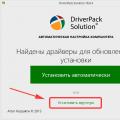Отсутствие реакции телефона на попытку включения – страшный сон любого пользователя. Но иногда он становится реальностью, и эту проблему нужно решить, желательно как можно быстрее. Данный материал расскажет, что делать в ситуации, если телефон мигает при зарядке красным и не включается.
Что это за проблема?
Телефон мигает при подключении зарядки и не включается – такие симптомы встречаются довольно часто, причём в разных моделях смартфонов. Естественно, и единую причину такого поведения устройства выделить не так уж и просто.
Это может быть всё, что угодно – от проблем с батареей телефона до типичного зависания системы, вне зависимости от предустановленной ОС. Жертвами подобного сбоя становятся все популярные бренды смартфонов, среди которых:
- Samsung;
- Meizu, Xiaomi, Huawei и более дешевые китайские бренды;
- Sony, ASUS и др.
- iPhone.
Решаем проблему
Рассмотрим возможные причины проблемы и непосредственно действенные решения. Если вы совершенно не разбираетесь в смартфонах – следуйте каждой инструкции по порядку.
1. Полная разрядка
Первый случай – телефон мигает красным по причине полностью севшего аккумулятора. Такое бывает в случаях, когда владельцы забрасывают смартфон в «долгий ящик», пытаясь привести его в чувства через несколько недель/месяцев.
Природа сбоя проста – батарея полностью лишилась энергии, что не позволяет даже элементарно запустить систему. Это и провоцирует «равнодушие» к клавише включения.

Для начала подключите телефон и подождите около часа
Решение не требует от вас сложных манипуляций – просто оставьте смартфон на зарядке, буквально на несколько часов. После этого рекомендуется зажать кнопку включения на 10-15 секунд, так как система может не реагировать на попытки обычного запуска.
В моем случае, полностью севший смартфон Samsung Grand Prime должен был висеть на зарядке около часа, после чего оживал и шел заряд. Поэтому, такой вариант не стоит исключать.
2. Сбой программного обеспечения
Важно – данный способ работает лишь при внезапном отключении смартфона с полной / частичной зарядкой. Воспользуемся «Жёстким сбросом» системы Андроид (Hard Reset), присутствующим в любом современном смартфоне:
- Переводим телефон в «Режим восстановления» (Recovery Mode). У некоторых моделей способ перехода различается, по умолчанию требуется зажать кнопки регулятора громкости, включения и «Home» (средняя на нижней части в передней модели). Для уточнения точного механизма перевода можете воспользоваться поисковиком.
- Удерживаем сочетание до 20 секунд, после чего появляется программное меню устройства.
- Останавливаемся на пункте «Сбросить все данные ПО» (Wipe data/Factory reset).
- Выбираем графу «Подтвердить» (Yes — delete all user data).
- После этого находим пункт «Перезагрузить прямо сейчас» (reboot system now).
После перезагрузки проблема должна исчезнуть. Следует отметить, что все данные будут стерты, а также могут возникнуть проблемы с входом из-за Google аккаунта.
3. Неисправность источника питания
Звучит забавно, но иногда именно сломавшаяся розетка любит потрепать нервы владельцам смартфонов – попробуйте подсоединить зарядное устройство в другую, предварительно проверив работоспособность иными домашними приборами.
Ещё один частый случай – повреждение USB-кабеля или блока зарядного устройства. Попробуйте сменить само питание. Подергайте сгибы кабеля, продуйте штекера и гнезда.
Отдельно проверьте возможности самого блока питания — на нем должны писаться милиамперные данные. Возможно вашему блоку не хватает скорости завести смарфтон/планшет. Кстати, очень частая проблема на дешевых китайских устройствах.

4. Неисправность батареи
Проверить состояние батареи представляется возможность только на устройствах со съёмной крышкой – аккуратно удаляем её, достаём батарею. Осматриваем её на наличие вздутий, явных царапин, расплавленных/подгоревших элементов.

Если всё хорошо – протираем влажной салфеткой, также не обходим стороной клемы (выпирающие контакты). Они должны быть ровными, в противном случае поправлять ничего самостоятельно не рекомендуем.
В случае с несъемной батареей, нужно использовать специальные приложения — AccuBattery (проверяет контроллер заряда батареи) и Battery. Но будут они актуальны уже после любого включения.
5. Механические повреждения
Существует несколько вариантов:
- Сломалась / сместилась кнопка включения, что не позволяет просто-напросто подать сигнал. Подобный ремонт будет стоить вам не более 4$, при условии сохранения «родной» кнопки.
- Повреждено гнездо для usb-кабеля — может быть следствием неаккуратного обращения, резкого выдергивания кабеля. Ремонт также не влетит в копейку, потратите в районе 6-12$ (в зависимости от модели).
- «Смерть батареи» — один из самых неприятных вариантов. Ремонт батареи, очевидно, бесполезен, а в случае покупки новой иногда приходится ожидать доставки до месяца.
- Повредились контакты внутри задней крышки – именно они отвечают за передачу питания элементам мобильного телефона. Оценить стоимость ремонта в таком случае сложно, всё зависит от плачевности положения, модели, сервисного центра.
Телефон мигает при зарядке красным и не включается – куда обращаться?
Ещё лучше – найти специализированный отдел ремонта бренда смартфона в вашем городе. Да, ремонт у компании-производителя чаще всего выходит дороже, однако вы получаете гарантию качества проделанной работы.
Если гарантия на телефон ещё не истекла, можно попробовать отнести устройство в соответствующий магазин электроники. Естественно, его починят бесплатно лишь в случае заводского брака, а не умышленного повреждения, но ведь попытка не пытка.
Надеемся, данный материал помог вам разобраться в ситуации, когда телефон мигает при зарядке красным и не включается – чаще всего помогают наши инструкции, главное выполнить всё верно!
Доброго времени суток! Большое количество пользователей android устройств, сталкиваются с проблемой, мерцание экрана. Сегодня в этой теме мы опишем возможные причины, если есть способ устранить в домашних условиях и что делать дальше со своим гаджетом. На самом деле причин может быть очень большое количество и все в домашних условиях просто не определить. Все, что вы делаете со своим устройством, вы делаете на свой страх и риск! Администрация сайта и автор материала, ответственности за испорченные вами телефоны не несет, кроме вас самих!

Возможные причины мерцания экрана:

- Экран может выйти из строя, по ряду причин, которые мы рассмотрим в этой статье. Большинство случаев не стабильной работы вашего экрана, это попадание влаги в устройство. Такую проблему решают, только заменой сенсорной панели или экрана целиком.
- Не исключены причины, поломки или микро трещин на микросхеме, это может быть вызвано падением устройства. При падении устройства есть вероятность повредить микросхему, которая отвечает за управление экрана. Самостоятельно это сделать очень и очень трудно, так как придется менять схему целиком, а если вы не знаете где находится и как она выглядит то лучше отнести устройство в сервисный центр.
- Мерцание вашего дисплея может вызвать, плохо установленное программное обеспечение. Так же это может быть вызвано не правильной настройкой или попадание вируса на ваше железо. Такая причина устраняется перепрошивкой устройства, или удалением вирусов с него. Удалить несколько программ не составит для всех труда, а вот прошить не каждому дано, поэтому тоже лучше отдать устройство в сервисный центр.
- Еще одна причина, о которой может мало кто и знает и мало кто подумает, это слабый аккумулятор. Да именно аккумулятор может выводить ваш экран из строя и таких случаев очень много. Чтобы устранить эту проблему, необходимо заказать новый аккумулятор и установить его себе. На некоторых устройствах могут возникнуть затруднения, так как задняя крышка смартфона или планшета не съемная и придется разбирать устройство, чтобы извлечь батарею. Не стоит лесть в устройства, производителями которого сделали ваш гаджет водонепроницаемым.
Чтобы вообще не ломать себе голову и не думать в чем причина, просто отнесите свое устройство в сервисный центр!
Еще интересные темы про экраны, которые возможно вам понравятся:
а. Что делать и как лечить?
Многие пользователи сталкиваются с проблемой, когда телефон либо планшет на базе Android начинает капризничать. Вроде, ничего такого не происходило, что могло вызвать неисправность, а работает он не так, как должен.
Например, в устройстве появились проблемы с того либо иного рода дефектами изображения, цветопередачи и т.д. . Причиной тому может быть:
1-ое: Программный сбой - т.е. проблема заключается в сбое программного обеспечения
2-е: Аппаратный сбой - т.е. проблема заключается в «железе»(т.е. - требуется замена либо восстановление запчастей гаджета)
Однако, не спешите расстраиваться - в 90% случаев с проблемами работы системы регулировки корректировки цветопередачи, детализации и остальных функций работы дисплея смартфон а или планшет а на базе Android виноват программный сбой, который Вы вполне сможете исправить своими силами.
Исправляем программный сбой:
Способ 1. Довольно простой - заходите в «настройки» , находите там «резервное копирование и сброс» , в котором выбираете полный сброс настроек с удалением всех данных. Будьте внимательны, применение данного способа часто оказывается действенным, однако влечет за собой удаление всех фотографий, контактов, паролей, музыки, игр, видео и в общем-то, всей информации, хранящейся на вашем смартфон е или планшет е. Потому, предварительно сохраните все, что Вам нужно, подсоединив гаджет к компьютеру. Если данный способ Вас не устраивает, либо если и после него проблема не устранена, смотрите Способ 2 .
Способ 2 .
Основан на решении проблем со связью и приемом сети телефон ов и планшет ов на базе Android методом внедрения дополнительного ПО. Утилит, контролирующих все процессы внутри гаджетов. На сегодняшний день, их довольно много, однако, чем меньше функций содержит приложение, тем больше, как правило, оно действенно. Лучше всего контролирует функции системы, корректирует, и исправляет все возможные ошибки настроек и синхронизации и простая в обращении, бесплатная утилита для устройств на базе Android . Скачать приложение из Google Play и посмотреть его дополнительные опции в описании можно . После установки приложения, его остается только запустить. Дальше, от Вас, в принципе, больше ничего не требуется. Приложение полностью возьмет на себя контроль функций устройства. (К слову говоря, кроме всего прочего, гаджет начнет заряжаться на 20% быстрее, а также существенно повысится его производительность, что отразится на скорости загрузки и работы всех приложений, игр, и системы в целом. В среднем, после сканирования, система работает на 50% быстрее.)
Способ 3.
Смена программного обеспечения устройства, или, как ее еще называют«перепрошивка ». Данный способ, как правило, требует определенных навыков и решается по средствам обращения в Сервисный Центр. Для самостоятельного же осуществления данной задачи нужно обратиться к сайту-производителю Вашего устройства, скачать нужные для прошивки утилиты и саму прошивку, после чего переустановить ее на Вашем гаджете.
Если не один из способов не принес результатов, к сожалению, Вам придется обратиться в Сервисный центр для ремонт а Вашего планшет а или смартфон а.
На экране смартфона либо планшета Android появляются полосы или точки. Рябит, мерцает, размывает изображение дисплей смартфона или планшета. Что делать и как лечить?
Если проблемы возникли с промокшим гаджетом, не подключайте его к электросети и перестаньте нажимать на кнопки. как можно скорее и только потом следуйте советам из этой статьи.
Если вы уверены, что внутри смартфона сухо, смело продолжайте.
1. Выполните принудительный перезапуск устройства
Возможно, ваш телефон включён, но просто завис. В таком случае экран может быть тёмным и не реагировать на любые действия. Поэтому сначала попробуйте перезапустить устройство с помощью аппаратных клавиш.
Как принудительно перезагрузить iPhone
На iPhone SE, iPhone 6s, iPhone 6s Plus и более старых моделях зажмите клавишу «Домой» вместе с верхней (или боковой) кнопкой на 10 или больше секунд до появления логотипа Apple.
На iPhone 7 или iPhone 7 Plus зажмите боковую клавишу вместе с кнопкой уменьшения громкости на 10 или больше секунд, пока не увидите логотип Apple.
На iPhone 8 или iPhone 8 Plus зажмите и сразу отпустите сначала клавишу увеличения, а затем и уменьшения громкости. После этого нажмите на боковую кнопку и удерживайте её, пока не отобразится логотип Apple.
Как принудительно перезагрузить смартфон на Android
Нажмите одновременно на кнопку питания и клавишу уменьшения громкости и удерживайте их 10–15 секунд. В случае успеха аппарат перезагрузится автоматически или отобразит на экране меню, в котором вам нужно будет выбрать команду перезапуска.
Некоторые Android-смартфоны могут перезагружаться с помощью других кнопок. Если аппарат не отреагирует, поищите в Сети комбинацию клавиш для перезапуска именно вашей модели.
2. Достаньте батарею и вставьте её обратно
Если ваш телефон имеет съёмную батарею, снимите крышку и вытащите аккумулятор из устройства. Подождите не менее 30 секунд и установите батарею обратно. Затем попробуйте включить телефон обычным способом - с помощью кнопки питания.
3. Поставьте телефон на зарядку
Подключите телефон к розетке с помощью оригинального зарядного устройства. Если в течение часа на дисплее не появится индикатор зарядки и вы не сможете включить аппарат, проверьте целостность и чистоту разъёма, а также состояние кабеля питания и адаптера. При возможности попробуйте другие розетки, замените кабель и (или) адаптер.
4. Сбросьте аппарат до заводских настроек
Если после попыток включения загорается экран, но устройство не загружается должным образом, попробуйте восстановить заводские настройки с помощью аппаратных кнопок.
Во время сброса системы вы можете потерять личные данные, которые не были синхронизированы с сервером. Не делайте этого, если боитесь стереть важную информацию.
Как вернуть исходные настройки на iPhone
Подключите телефон к компьютеру с помощью кабеля и запустите iTunes. Затем выполните принудительный перезапуск iPhone (см. пункт 1). Когда увидите логотип Apple продолжайте удерживать кнопки вплоть до появления на экране смартфона режима восстановления.
После этого на мониторе компьютера должно отобразиться окно с дальнейшими инструкциями. Нажмите «Обновить» и следуйте подсказкам системы.
iTunes загрузит нужное ПО для телефона. Если этот процесс займёт больше 15 минут, то iPhone может выйти из режима восстановления. В таком случае зажмите снова кнопки принудительного перезапуска и удерживайте их, пока аппарат не вернётся в этот режим.
Если обновление сработает, то телефон может включиться без сброса системы. Если нет, то в окне iTunes нажмите «Восстановить», чтобы вернуть заводские установки.
Как вернуть исходные настройки на Android-смартфоне
Убедитесь, что смартфон выключен, и попробуйте следующие комбинации для сброса:
- клавиша увеличения громкости + кнопка питания;
- клавиша уменьшения громкости + кнопка питания;
- клавиша уменьшения громкости + клавиша увеличения громкости + кнопка питания;
- клавиша уменьшения громкости + кнопка питания + клавиша «Домой».
Нужно зажать все клавиши одновременно и удерживать их около 10–15 секунд. После этого на экране появится специальное меню, в котором следует выбрать пункт Recovery, а затем - команду Wipe data / factory reset. Если в режиме Recovery не увидите этой команды, зажмите кнопку питания и на мгновение вдавите клавишу увеличения громкости.
После этих действий смартфон должен вернуться к исходным настройкам в течение нескольких минут. Если ни одна из комбинаций клавиш не сработает или вы не найдёте нужных команд в служебном меню, поищите инструкцию по сбросу для своей модели устройства.
Экран является главным компонентом мобильного телефона. Современные телефоны могут быть оснащены самыми разнообразными экранами, что позволит выбрать наиболее подходящее устройство даже самому привередливому покупателю. Экраны бывают обычные и сенсорные, могут отличаться размерами, разрешением, плотностью пикселей, технологией производства. Сенсорные экраны отличаются типом конструкции тачскрина, то есть сенсорным покрытием, реагирующим на касания. Выход из строя экрана приводит к ряду неудобств для пользователя.
Темный экран, полосы на экране, искажение изображения препятствуют нормальному функционированию устройства. Чтобы устранить возникшие неполадки, необходимо как можно быстрее обратиться в ремонт телефонов. Чем дольше вы будете пользоваться неисправным телефоном, тем более сложным и дорогостоящим будет его ремонт.
Причины
Причины неполадок экрана могут быть различными. Специалисты, выполняющие ремонт телефонов, отмечают несколько наиболее распространенных проблем:
— Неисправность самого дисплея. Устраняется поломка, как правило, путем замены дисплея на новый. Многие выполняют данную процедуру самостоятельно, однако мы не рекомендуем вмешиваться в устройство мобильного телефона. Доверить это дело стоит мастерам, хорошо знающим устройство мобильного телефона и имеющим достаточный опыт выполнения подобной процедуры.
— Выход из строя микросхемы, которая отвечает за управление экраном. Одна из наиболее сложных поломок, которая может возникнуть. Для выполнения ремонта в данном случае может потребоваться специальное оборудование и инструменты, поэтому единственно верным решением в данной ситуации будет поход в мастерскую, где будет выполнен быстро и качественно.
— Неисправность дисплея может быть связана со сбоем прошивки. Для ее устранения достаточно выполнить перепрошивку. Однако не стоит выполнять процедуру самостоятельно или доверять свой телефон рукам непрофессионалов. Обратившись в нашу мастерскую, вы получите возможность грамотно установить лицензионное программное обеспечение на ваш телефон и настроить все необходимые параметры.
— Как ни удивительно, но мерцание экрана телефона может быть связано с выходом из строя аккумулятора. Исправить ситуацию просто – достаточно установить новую батарею, главное правильно подобрать ее к каждой конкретной модели. В нашей мастерской, осуществляющей ремонт телефонов в Минке, всегда имеются в наличие оригинальные батареи для различных моделей телефонов, что позволяет быстро подобрать нужный аккумулятор к вашей марке и заменить его. #моргает экран телефона #почему #мерцает экран телефона #упал телефон мерцает экран
Помощь
Темный экран, полосы на экране, мерцание дисплея приводят к тому, что пользователь не может им пользоваться. Чтобы устранить любого типа неисправность, вам потребуется помощь высококвалифицированных специалистов. Наша , предоставит вам услуги профессиональных мастеров, которые смогут установить причину неполадки, выполнив компьютерную диагностику вашего телефона, и быстро восстановят его работоспособность. в наличие имеется необходимое оборудование и инструменты, оригинальные компоненты на случай замены вышедших из строя деталей. На все выполненные работы и замененные детали предоставляется гарантия качества.
Как отмечают специалисты, большинство повреждений экрана связано с неосторожностью пользователей. Падения, удары, пролитая жидкость, надавливания на экран – наиболее распространенные ситуации, последствием которых является вышедший из строя дисплей. Наши мастера рекомендуют владельцам мобильных телефонов быть более внимательными и осторожными в процессе эксплуатации устройств, пользуйтесь защитной пленкой для экрана и специальным чехлом. Соблюдая эти несложные правила, вы сможете снизить вероятность выхода дисплея из строя и продлить рок службы вашего телефона.